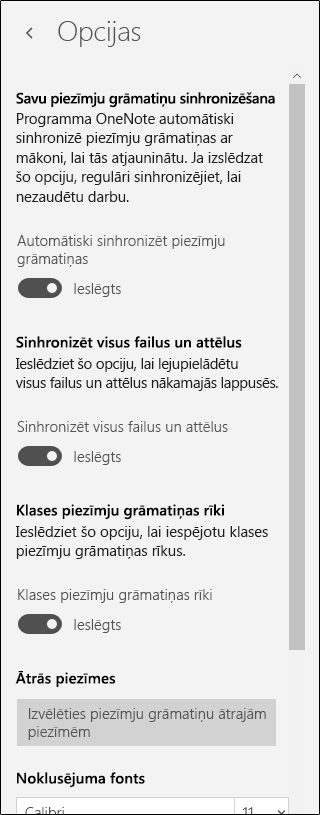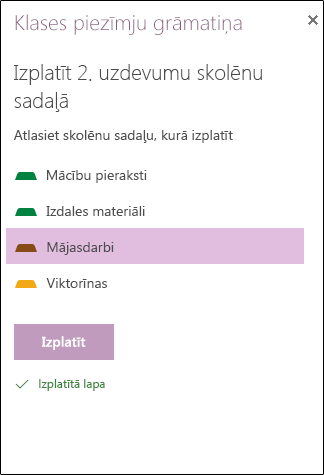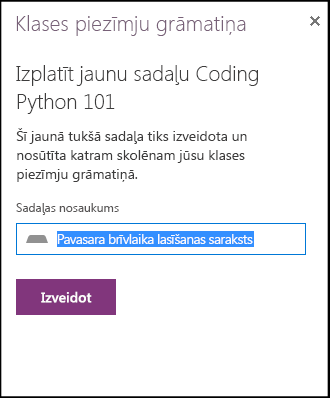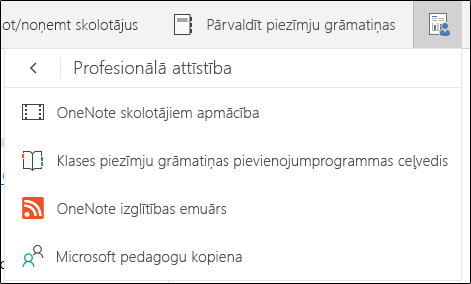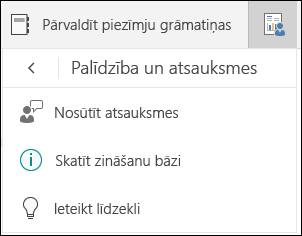Svarīgi!: OneNote darbam ar Windows 10 atbalsts beigsies 2025 . oktobrī. Lai iegūtu jaunākos OneNote līdzekļus, iegūstiet OneNote no Microsoft Store vai kā daļu no Microsoft 365.
Izmantojot klases piezīmju grāmatiņas rīkus programmā OneNote Windows 10 pedagogiem, varat ietaupīt laiku un strādāt vēl efektīvāk ar savām klases piezīmju grāmatiņām.
Līdzekļi ietver:
-
Lapu vai jaunu sadaļu ātra un vienkārša izplatīšana skolēniem mācību kursiem
-
Skolēnu darbu secīga pārskatīšana (piemēram, uzdevumi vai kontroldarbi)
-
Ērta navigācija un skolēnu piezīmju grāmatiņu pārlūkošana skolēnu sarakstā
-
Klases piezīmju grāmatiņas programmas funkcionalitātes palaišana
-
Noderīgu profesionālas attīstības un kopienas resursu izmantošana
Cilne Klases piezīmju grāmatiņa
Ja jūsu mācību iestādes abonementā jums ir pedagoga licence vai Microsoft 365 ja jums ir administratīvās tiesības uz klases piezīmju grāmatiņu, cilne Klases piezīmju grāmatiņa būs redzama programmā OneNote darbam ar Windows 10.
Lai cilni ieslēgtu manuāli, atveriet iestatījumi un > un iestatiet Klases piezīmju grāmatiņas rīki uz Ieslēgts.
Lapas izplatīšana skolēniem
Lai skolēniem izplatītu uzdevumu, mājas darbu, informācijas lapu vai citu resursu, izmantojiet lapu Izplatīšana.
-
Sākot no OneNote lapas, kuru vēlaties izplatīt, atlasiet Izplatīt lapu. Varat izplatīt lapas no jebkuras klases piezīmju grāmatiņas sadaļas.
-
Izvēlieties sadaļu, kurā kopēt lapu. Katrs skolēns saņems šīs lapas kopiju savā sadaļā.
-
Atlasiet Izplatīt.
Jaunas sadaļas izplatīšana skolēniem
Izmantojiet sadaļu Izplatīt jaunu sadaļu , lai katrā skolēnu mācību gada piezīmju grāmatiņā izveidotu jaunu, tukšu sadaļu.
-
Atlasiet Izplatīt jaunu sadaļu.
-
Ievadiet jaunās sadaļas nosaukumu.
-
Atlasiet Izplatīt.
-
Lai aizpildītu jauno sadaļu ar saturu, izmantojiet lapu izplatīšana.
Skolēnu darba pārskatīšana un novērtējiet to
Kad skolēni pabeidz darbu savās klases piezīmju grāmatiņās, skolotājs var pārskatīt un sniegt atsauksmes pat tad, ja viņi neatrodas klasē.
-
Klases piezīmju grāmatiņā atlasiet Pārskatīt skolēnu darbu.
-
Izvēlieties sadaļu (piemēram, Mājasdarbs), lai skatītu sarakstu ar visām lapām, kas izplatītas šajā sadaļā.
-
Atlasiet lapu, kuru vēlaties pārskatīt, un pēc tam atlasiet skolēnu sarakstā, lai pārskatītu savu darbu.
Padoms.: Skolēnus var kārtot pēc vārda vai uzvārda, lai tos saskaņotu ar klases grāmatu.
Klases piezīmju grāmatiņas pārvaldība
Lai pievienotu vai noņemtu skolēnus vai pedagogus, izveidojiet jaunas klases piezīmju grāmatiņas vai pārvaldiet esošās klases piezīmju grāmatiņas. Klases piezīmju grāmatiņas rīki OneNote tīmeklim uz citu tīmekļa vietni. Atlasiet jebkuru no tām, lai palaistu klases piezīmju grāmatiņas programmu Microsoft 365 un izpildiet norādījumus šajā programmā.
Resursi pedagogiem
Sadaļā Profesionālā attīstība esošās pogas atver šīs saites:
-
Klases piezīmju grāmatiņas pievienojumprogrammas rokasgrāmata (ko pašlaik lasāt)
Lai nosūtītu atsauksmes par to, kā klases piezīmju grāmatiņas rīki darbojas jūsu vietā, izmantojiet sadaļu Palīdzība un atsauksmes. Atlasot Sūtīt atsauksmes, tiek atvērta jūsu noklusējuma e-pasta programma, kas gatava nosūtīt mums e-pasta ziņojumu.